Forcer l'arrêt et redémarrer 3 à 4 fois pour déclencher une réparation automatique et accéder aux options de démarrage avancées. 2. Utilisez le démarrage avancé pour exécuter la réparation de démarrage, désinstaller des mises à jour récentes ou effectuer une restauration du système. 3. Exécutez les commandes DISM et SFC dans l'invite de commande pour réparer les fichiers système corrompus. 4. Débrancher les périphériques et vérifier les conflits du pilote ou du matériel, en essayant de démarrer en mode sans échec. 5. En dernier recours, réinitialisez le PC à l'aide de l'option ?Gardez mes fichiers? ou supprimez tout ?après la sauvegarde des données si possible.

Si votre Windows 10 est bloquée sur l'écran "redémarrer" , c'est un problème courant mais frustrant - généralement causé par une mise à jour ratée, un conflit de pilote ou une corruption système. Ne pas paniquer. Voici ce que vous pouvez faire pour le réparer, étape par étape.
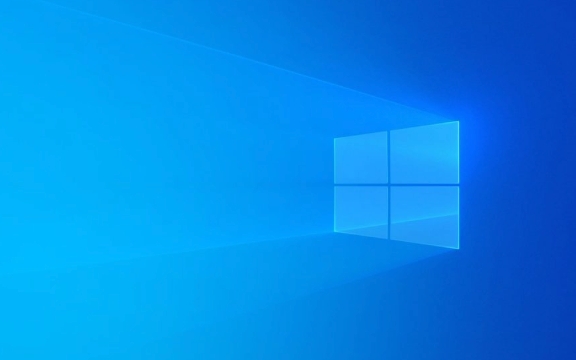
1. Forcer la fermeture et redémarrer plusieurs fois
Parfois, Windows est coincé dans une boucle de démarrage mais déclenchera le mode de réparation automatique après quelques bottes défaillantes.
- Maintenez le bouton d'alimentation pendant 10 secondes pour forcer l'arrêt.
- Attendez quelques secondes, puis rallumez le PC.
- Répétez cela 3 à 4 fois jusqu'à ce que vous voyiez:
"Préparation de réparation automatique" ou "Diagnostic de votre PC"

Cela devrait démarrer dans le menu des options de démarrage avancé .
2. Utilisez un démarrage avancé pour résoudre le problème
Une fois dans l'environnement de récupération:

- Sélectionnez le dépannage
- Aller aux options avancées
- Essayez l'une de ces correctifs dans l'ordre:
? Réparation de démarrage
- Laissez Windows essayer de résoudre automatiquement les problèmes de démarrage.
- Peut résoudre les fichiers système corrompus ou les problèmes de configuration de démarrage.
? Désinstallation des mises à jour
- Si le problème a commencé après une récente mise à jour:
- Accédez aux options avancées> Désinstaller les mises à jour
- Choisissez de désinstaller la dernière mise à jour des fonctionnalités ou désinstaller la dernière mise à jour de la qualité
- Cela fait reculer la mise à jour qui a peut-être causé la suspension.
? Restauration du système
- Si vous aviez un point de restauration créé avant le problème:
- Utiliser la restauration du système à partir des options avancées
- Choisissez un point de restauration il y a quelques jours
- Cela revient les paramètres et les applications système sans affecter les fichiers personnels.
3. Exécutez Dism et SFC à partir de l'invite de commande
Si vous pouvez accéder à l'environnement de récupération, exécutez ces commandes:
- à partir des options avancées , sélectionnez l'invite de commande
- Exécutez dans l'ordre:
DISM / en ligne / nettoyage-image / restauration
(Si vous obtenez une erreur, essayez:
DISM /Image:C:\ /Cleanup-Image /RestoreHealth- RemplacezC:Si votre lecteur Windows est différent)
Alors:
sfc / scanne
Ces commandes réparent des fichiers système corrompus et peuvent résoudre les problèmes de démarrage causés par les échecs de mise à jour.
4. Vérifiez les problèmes de matériel ou de pilote
Si ce qui précède ne fonctionne pas:
- Débrancher les périphériques (imprimantes, disques externes, dispositifs USB)
- Si vous avez récemment installé de nouveaux matériels ou de nouveaux pilotes, cela pourrait provoquer un conflit.
- Essayez de démarrer en mode sans échec (si possible):
- Maintenir le changement tout en redémarrant à partir de l'écran de récupération
- Accédez à Dépanner> Options avancées> Paramètres de démarrage> Redémarrer> Activer le mode sans échec
- S'il sent en mode sans échec, un pilote ou un logiciel est probablement le coupable.
5. Réinitialisez ce PC (dernier recours)
Si rien ne fonctionne et que vous devez faire fonctionner le système:
- Allez dans Dépanner> Réinitialiser ce PC
- Choisir:
- Gardez mes fichiers - supprime les applications / paramètres mais conserve des données personnelles
- Retirez tout - Clean Installation (utilisez si vous voulez un nouveau départ)
?? Assurez-vous que vos fichiers sont sauvegardés si possible (via un autre système d'exploitation ou USB démarrable).
Conseils finaux
- évitez d'interrompre les mises à jour Windows à l'avenir.
- Gardez des sauvegardes régulières ou des points de restauration du système.
- Envisagez de créer un USB boostable Windows 10 pour les urgences.
Fondamentalement, la clé consiste à forcer le système en mode de récupération , puis à utiliser des outils intégrés comme la réparation du démarrage, la restauration du système ou la réinitialisation. La plupart du temps, il est réparable sans perdre vos données.
Pas amusant, mais vraiment gérable.
Ce qui précède est le contenu détaillé de. pour plus d'informations, suivez d'autres articles connexes sur le site Web de PHP en chinois!

Outils d'IA chauds

Undress AI Tool
Images de déshabillage gratuites

Undresser.AI Undress
Application basée sur l'IA pour créer des photos de nu réalistes

AI Clothes Remover
Outil d'IA en ligne pour supprimer les vêtements des photos.

Clothoff.io
Dissolvant de vêtements AI

Video Face Swap
échangez les visages dans n'importe quelle vidéo sans effort grace à notre outil d'échange de visage AI entièrement gratuit?!

Article chaud

Outils chauds

Bloc-notes++7.3.1
éditeur de code facile à utiliser et gratuit

SublimeText3 version chinoise
Version chinoise, très simple à utiliser

Envoyer Studio 13.0.1
Puissant environnement de développement intégré PHP

Dreamweaver CS6
Outils de développement Web visuel

SublimeText3 version Mac
Logiciel d'édition de code au niveau de Dieu (SublimeText3)

Sujets chauds
 Windows Security est vide ou ne montre pas les options
Jul 07, 2025 am 02:40 AM
Windows Security est vide ou ne montre pas les options
Jul 07, 2025 am 02:40 AM
Lorsque le Windows Security Center est vide ou que la fonction est manquante, vous pouvez suivre les étapes suivantes pour vérifier: 1. Confirmez si la version système prend en charge les fonctions complètes, certaines fonctions de l'édition domestique sont limitées et que l'édition professionnelle et ci-dessus sont plus complètes; 2. Redémarrez le service SecurityHealthService pour vous assurer que son type de démarrage est défini sur automatique; 3. Vérifiez et désinstallez le logiciel de sécurité tiers qui peut être confronté; 4. Exécutez les commandes SFC / Scanow et DISM pour réparer les fichiers système; 5. Essayez de réinitialiser ou de réinstaller l'application Windows Security Center et de contacter la prise en charge de Microsoft si nécessaire.
 Le chat vocal de pointe ne fonctionne pas sur PC: consultez ce guide pas à pas!
Jul 03, 2025 pm 06:02 PM
Le chat vocal de pointe ne fonctionne pas sur PC: consultez ce guide pas à pas!
Jul 03, 2025 pm 06:02 PM
Les joueurs ont connu le problème de la pointe du chat vocal qui ne fonctionne pas sur PC, ce qui a un impact sur leur coopération pendant les ascensions. Si vous êtes dans la même situation, vous pouvez lire cet article de Minitool pour apprendre à résoudre les problèmes de chat vocale de pointe.Quick Navigat
 Windows est resté sur 'des modifications de l'annulation apportées à votre ordinateur'
Jul 05, 2025 am 02:51 AM
Windows est resté sur 'des modifications de l'annulation apportées à votre ordinateur'
Jul 05, 2025 am 02:51 AM
L'ordinateur est coincé dans l'interface "Annuler les modifications apportées à l'ordinateur", ce qui est un problème courant après l'échec de la mise à jour Windows. Il est généralement causé par le processus de retour en arrière et ne peut pas entrer normalement dans le système. 1. Tout d'abord, vous devez attendre patiemment assez longtemps, surtout après le redémarrage, il peut prendre plus de 30 minutes pour terminer le recul et observer la lumière du disque dur pour déterminer s'il est toujours en cours d'exécution. 2. S'il n'y a pas de progrès pendant longtemps, vous pouvez forcer l'arrêt et entrer dans l'environnement de récupération (Winre) plusieurs fois, et essayer de commencer la réparation ou la restauration du système. 3. Après être entré en mode sans échec, vous pouvez désinstaller les enregistrements de mise à jour les plus récents via le panneau de configuration. 4. Utilisez l'invite de commande pour exécuter la commande bootREC dans l'environnement de récupération pour réparer le fichier de démarrage, ou exécuter SFC / scannow pour vérifier le fichier système. 5. La dernière méthode consiste à utiliser la fonction "réinitialiser cet ordinateur"
 Erreur des équipes de Microsoft pour Microsoft 657RX dans Windows 11/10
Jul 07, 2025 pm 12:25 PM
Erreur des équipes de Microsoft pour Microsoft 657RX dans Windows 11/10
Jul 07, 2025 pm 12:25 PM
Rencontrer que quelque chose a mal tourné 657RX peut être frustrant lorsque vous vous connectez aux équipes Microsoft ou à Outlook. Dans cet article sur Minitool, nous explorerons comment corriger l'erreur des équipes Outlook / Microsoft 657RX afin que vous puissiez récupérer votre flux de travail sur la piste.QUICK
 Le serveur RPC n'est pas disponible Windows
Jul 06, 2025 am 12:07 AM
Le serveur RPC n'est pas disponible Windows
Jul 06, 2025 am 12:07 AM
Lorsque vous rencontrez le problème "RPCServeRisunavailable", confirmez d'abord s'il s'agit d'une exception de service locale ou d'un problème de configuration réseau. 1. Vérifiez et démarrez le service RPC pour vous assurer que son type de démarrage est automatique. Si cela ne peut pas être démarré, vérifiez le journal des événements; 2. Vérifiez la connexion réseau et les paramètres du pare-feu, testez le pare-feu pour désactiver le pare-feu, vérifier la résolution DNS et la connectivité réseau; 3. Exécutez les commandes SFC / Scanow et DISM pour réparer les fichiers système; 4. Vérifiez la politique de groupe et l'état du contr?leur de domaine dans l'environnement du domaine et contactez le service informatique pour aider au traitement. Vérifiez progressivement en séquence pour localiser et résoudre le problème.
 L'opération demandée nécessite des fenêtres d'altitude
Jul 04, 2025 am 02:58 AM
L'opération demandée nécessite des fenêtres d'altitude
Jul 04, 2025 am 02:58 AM
Lorsque vous rencontrez l'invite "Cette opération nécessite une escalade des autorisations", cela signifie que vous avez besoin d'autorisations d'administrateur pour continuer. Les solutions incluent: 1. Cliquez avec le bouton droit sur le programme "Exécuter en tant qu'administrateur" ou définissez le raccourci pour toujours exécuter en tant qu'administrateur; 2. Vérifiez si le compte courant est un compte administrateur, sinon, commutateur ou demande d'assistance administratrice; 3. Utiliser les autorisations de l'administrateur pour ouvrir une invite de commande ou PowerShell pour exécuter des commandes pertinentes; 4. contourner les restrictions en obtenant la propriété du fichier ou en modifiant le registre lorsque cela est nécessaire, mais ces opérations doivent être prudentes et comprendre pleinement les risques. Confirmer l'identité de l'autorisation et essayer les méthodes ci-dessus résolvez généralement le problème.
 La passerelle par défaut n'est pas disponible Windows
Jul 08, 2025 am 02:21 AM
La passerelle par défaut n'est pas disponible Windows
Jul 08, 2025 am 02:21 AM
Lorsque vous rencontrez l'invite "DefaultGateWaySnotavailable", cela signifie que l'ordinateur ne peut pas se connecter au routeur ou n'obtient pas correctement l'adresse réseau. 1. Tout d'abord, redémarrez le routeur et l'ordinateur, attendez que le routeur commence complètement avant d'essayer de se connecter; 2. Vérifiez si l'adresse IP est définie pour obtenir automatiquement, entrez l'attribut réseau pour vous assurer que "obtenir automatiquement l'adresse IP" et "obtenir automatiquement l'adresse du serveur DNS" sont sélectionnées; 3. Exécutez IPConfig / Release et IPConfig / renouveler via l'invite de commande pour libérer et réaccompagner l'adresse IP, et exécutez la commande netsh pour réinitialiser les composants du réseau si nécessaire; 4. Vérifiez le pilote de carte réseau sans fil, mettez à jour ou réinstallez le pilote pour vous assurer qu'il fonctionne normalement.
 Comment corriger le code d'arrêt 'System_Service_Exception' dans Windows
Jul 09, 2025 am 02:56 AM
Comment corriger le code d'arrêt 'System_Service_Exception' dans Windows
Jul 09, 2025 am 02:56 AM
Lorsque vous rencontrez l'erreur d'écran bleu "System_Service_Exception", vous n'avez pas besoin de réinstaller le système ou de remplacer immédiatement le matériel. Vous pouvez suivre les étapes suivantes pour vérifier: 1. Mettre à jour ou faire reculer les pilotes matériels tels que les cartes graphiques, en particulier les pilotes récemment mis à jour; 2. Désinstaller des logiciels ou des outils système antivirus tiers et utilisez Windowsdefender ou des produits de marque bien connus pour les remplacer; 3. Exécutez les commandes SFC / ScanNow et DISM en tant qu'administrateur pour réparer les fichiers système; 4. Vérifiez les problèmes de mémoire, restaurez la fréquence par défaut et re-remplissez et débranchez le baton de mémoire, et utilisez des outils de diagnostic de mémoire Windows pour détecter. Dans la plupart des cas, les problèmes de conducteur et de logiciel peuvent être résolus en premier.







